2025-04-10 09:44:02来源:sxtmmc 编辑:佚名
首先,你需要确认你的耳机已经正确插入了电脑的音频插孔。有时候,即使耳机看起来已经插入,但实际上可能并未完全插入或未被正确识别。尝试拔出并重新插入耳机,看看是否能解决问题。如果使用的是无线耳机,请确保其已与电脑配对,并且电池电量充足。
确保电脑的音量不是静音状态,同时音量调节滑块没有处于最低位置。在windows系统中,可以右键点击任务栏上的音量图标,选择“打开声音设置”,检查音量是否已经开启并且调整到合适的水平。如果是mac用户,可以点击屏幕顶部菜单栏中的音量图标进行检查和调整。

过时或损坏的驱动程序可能会导致耳机无声。访问电脑制造商的官方网站,找到对应的声卡型号,下载最新的驱动程序安装包。按照提示完成安装过程,重启电脑后查看问题是否得到解决。如果不确定自己的声卡型号,可以在设备管理器中查找相关信息。
为了排除耳机本身的问题,你可以将耳机连接到另一台设备上试听,或者用另一副耳机连接到当前电脑上试听。这样可以判断是耳机故障还是电脑音频输出存在问题。
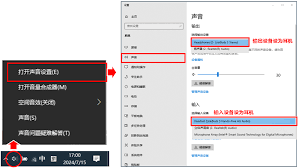
在设备管理器中找到“声音、视频和游戏控制器”类别下的音频设备,右键点击选择“禁用设备”,然后再次右键点击选择“启用设备”。这会促使系统重新加载音频驱动,有助于解决一些临时性的问题。
windows系统内置了一个音频故障排除工具,可以帮助诊断并修复常见的音频问题。你可以在“设置”->“更新和安全”->“故障排除”中找到它,点击运行并根据提示操作即可。对于mac用户,可以尝试使用“音频 midi 设置”应用来检查和调整音频配置。

在某些情况下,音频服务可能因为各种原因而停止工作。打开“运行”对话框(快捷键为win+r),输入services.msc,回车进入服务列表页面。找到名为“windows audio”的服务项,双击它,将其启动类型设为“自动”,然后点击“启动”按钮。完成后重启电脑看是否解决了耳机无声的问题。
如果以上方法都无法解决问题,可能是硬件故障或其他复杂原因导致的。此时建议联系专业的技术支持人员或前往维修点进行检查和修理。